- 公開日:
画面が壊れた状態でiPhoneをロック解除する方法
画面が反応しない、または部分的にしか表示されない壊れた画面のiPhoneをアンロックするのはかなり難しいかもしれません。
ここでは、iPhoneをアンロックする、またはデータにアクセスするために試すことができるいくつかの方法を紹介します。
Siriを使用する(有効で機能している場合)
Siriが有効になっており、声のコマンドが使用できる場合、Siriを使用してiPhoneをアンロックしてみることができます。
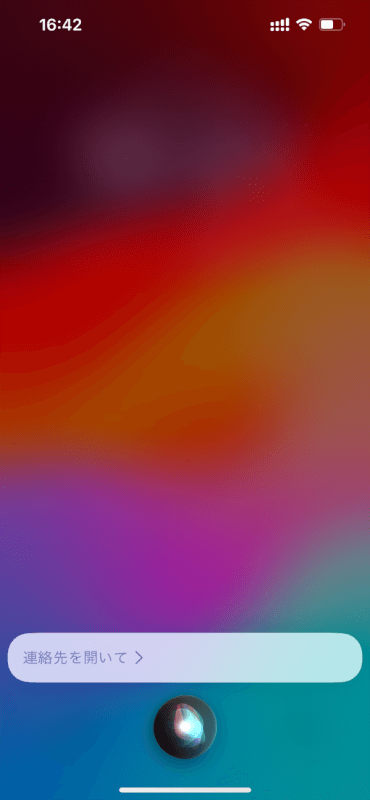
しかし、Siriを使って機能にアクセスする際には、通常iPhoneのロックを解除する必要があります。
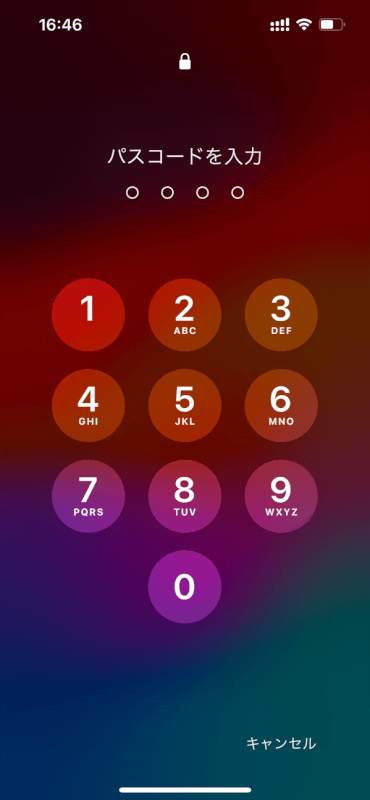
外付けキーボードを使用する(パスコードを入力するため)
iPhoneの画面が壊れていても、パスコードを入力する方法があります。それは、外付けキーボードをiPhoneに接続することです。
Lightningポートを持つiPhoneの場合、USBカメラアダプターを使って、USBキーボードを接続できます。
USB-Cポートを持つiPhoneの場合、USB-Cタイプのキーボードを直接差し込んで接続できます。
信頼したPCを使用する
iPhoneを初めてPCに接続すると、「このコンピュータを信頼しますか?」というメッセージが表示されます。
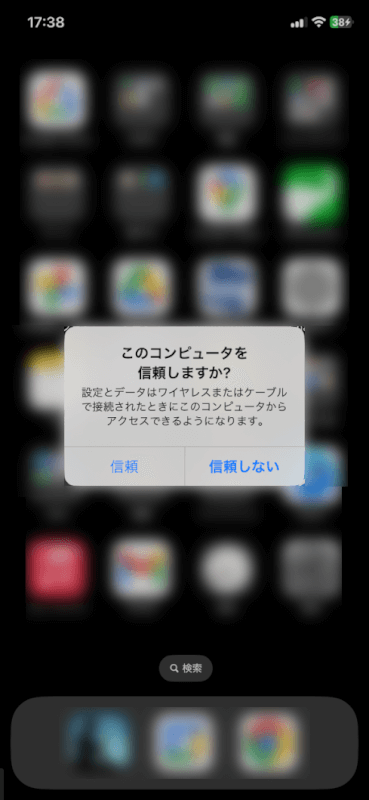
信頼した場合、そのPCでiPhoneに接続できます。
iTunes(またはmacOS Catalina以降のFinder)を通じて、画面をアンロックすることなくデバイスにアクセスできるかもしれません。
そこから、iPhoneをバックアップしたり、バックアップを使用して新しいデバイスに復元したりできます。
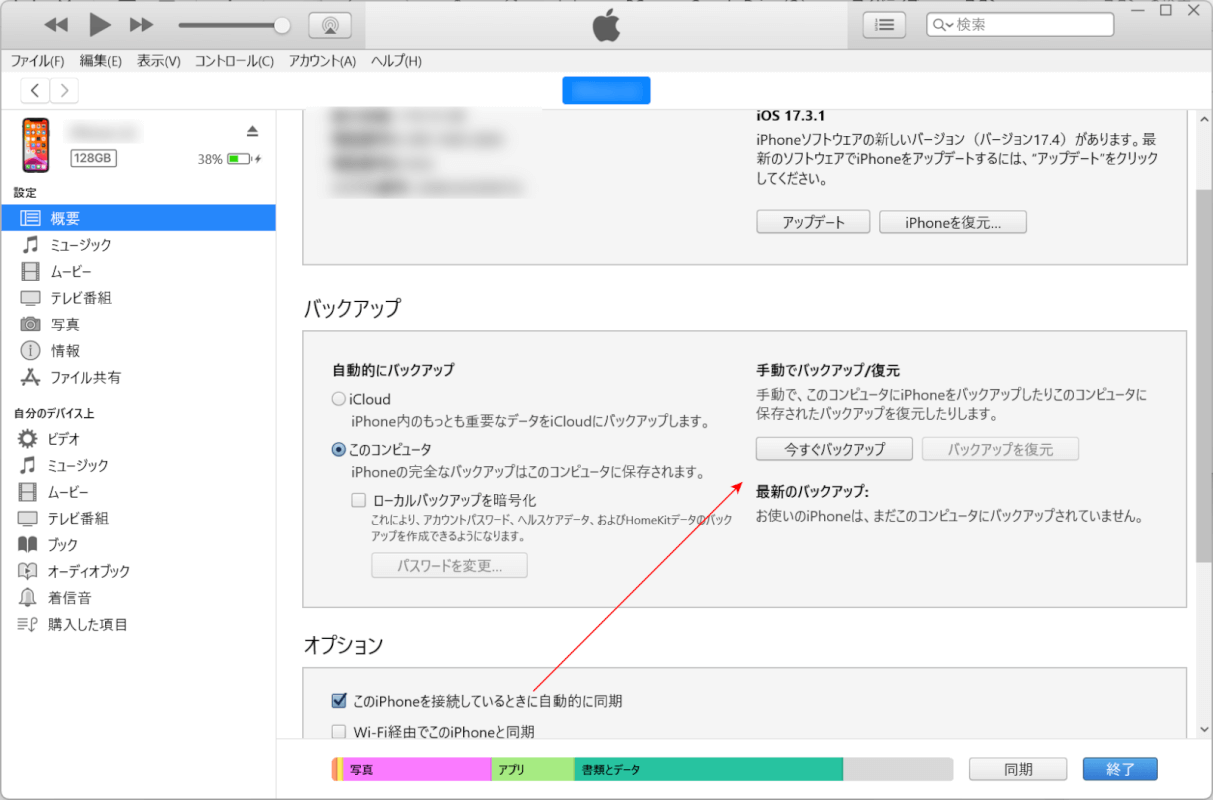
iCloudの「iPhoneを探す」を使用する(iPhoneを消去するため)
もしiPhoneの画面が壊れていて、セキュリティ上の理由で中のデータを消去したい場合、他のデバイスやPCからiCloudの「iPhoneを探す」機能を使って、遠隔でiPhoneを消去することができます。
PCや別のデバイスでiCloud.comにアクセスしてApple IDでログインします。
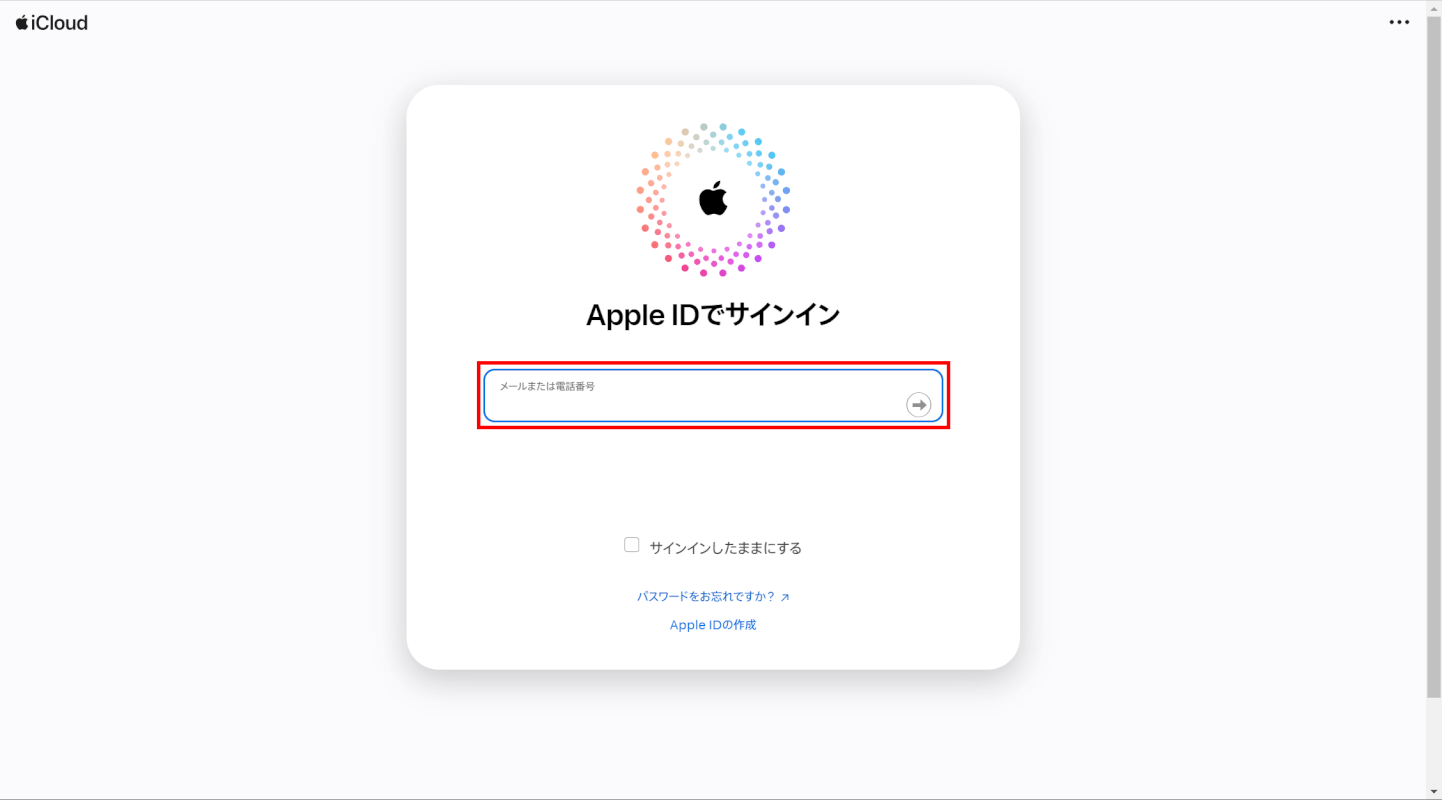
「デバイスを探す」から消去したいiPhoneを選び、「このデバイスを消去」をクリックします。
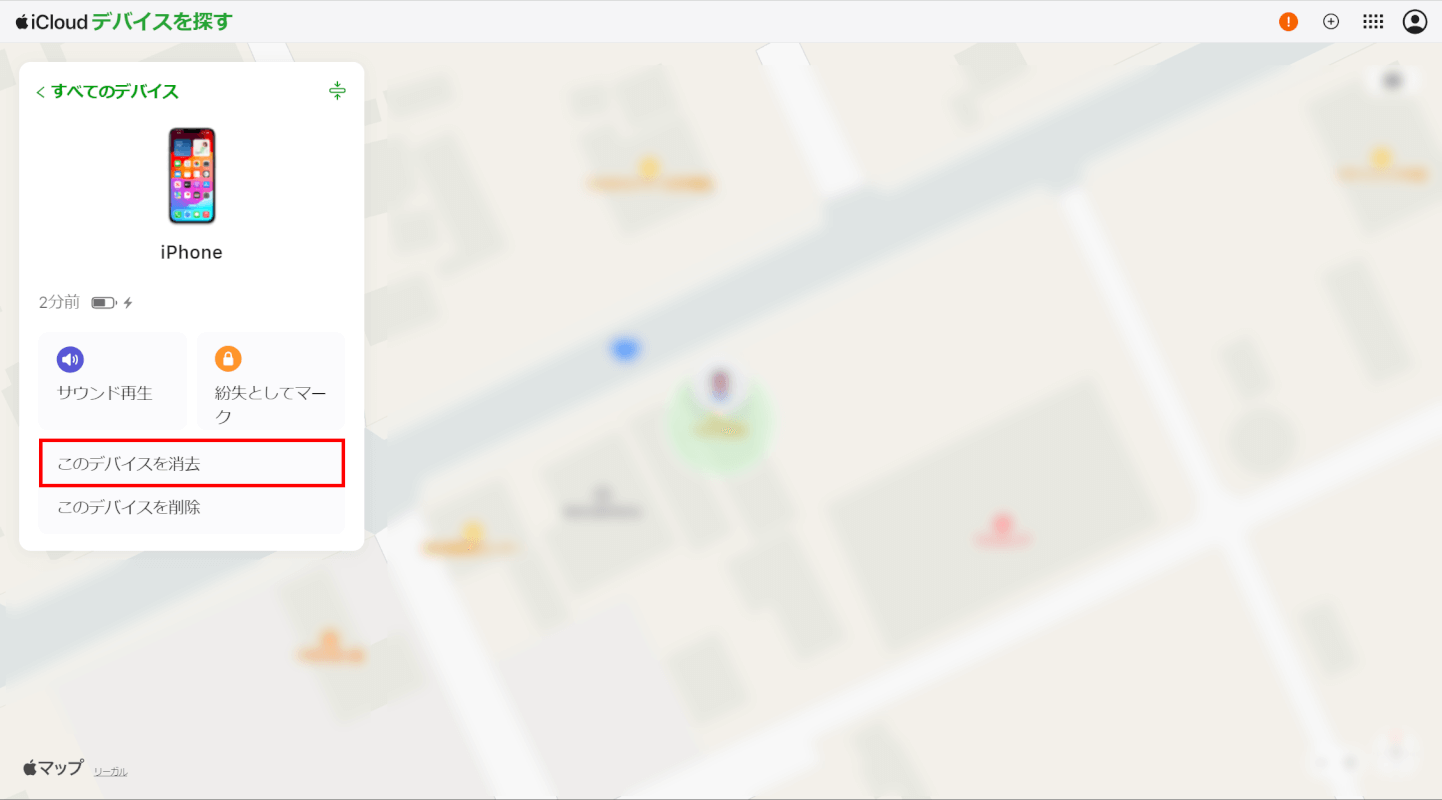
この操作によりデバイス上のすべてのデータが削除されます。このオプションは慎重に行ってください。
プロフェッショナルなサポートを求める
上記の方法が機能しない場合、またはさらなる損傷を引き起こすことを心配している場合は、プロの修理サービスに相談することを検討してください。
専門の修理業者は、通常どおりアンロックできるようにiPhoneの画面を修理することができます。また、データ回復のサポートもしてくれます。
重要な考慮事項
データバックアップ
常にiPhoneのデータをiCloudやPCに定期的にバックアップしてください。これにより、iPhoneがアクセス不可能になった場合に新しいデバイスにデータを復元できます。
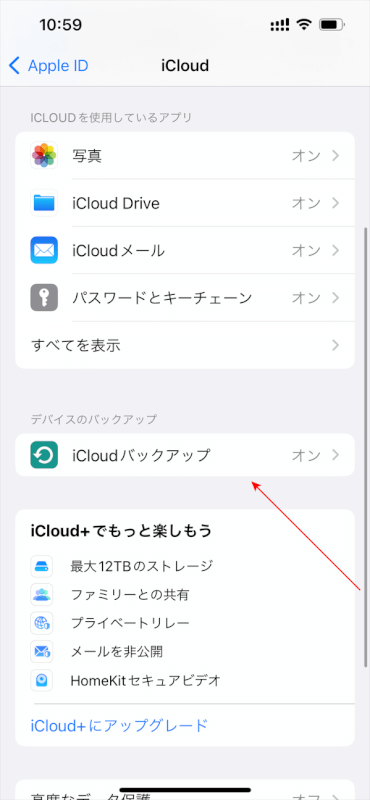
修理または交換
損傷の程度と修理費用によって、画面を修理するか、デバイスを交換した方がいい場合があります。
さいごに
壊れた画面のiPhoneをアンロックする場合、いくつかの問題に対処する必要があります。
最適な対処法は、損傷の具体的な状態、バックアップの準備状況、および事前に特定のアクセシビリティ機能を有効にしていたかどうかによって異なります。
問題は解決できましたか?
記事を読んでも問題が解決できなかった場合は、無料でAIに質問することができます。回答の精度は高めなので試してみましょう。
- 質問例1
- PDFを結合する方法を教えて
- 質問例2
- iLovePDFでできることを教えて

コメント
この記事へのコメントをお寄せ下さい。